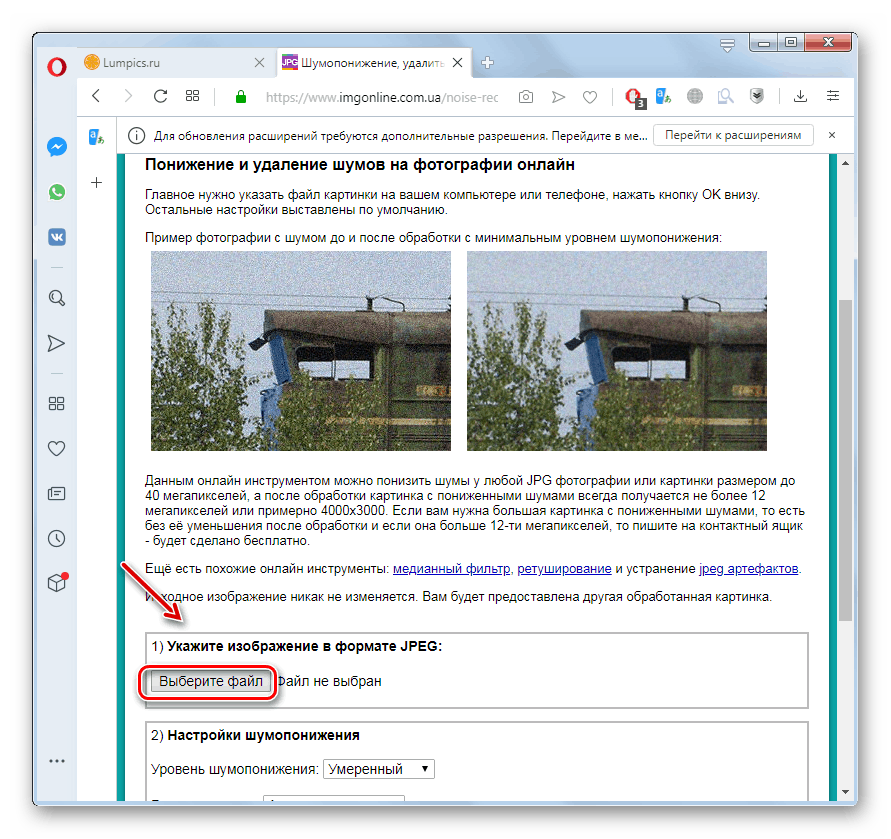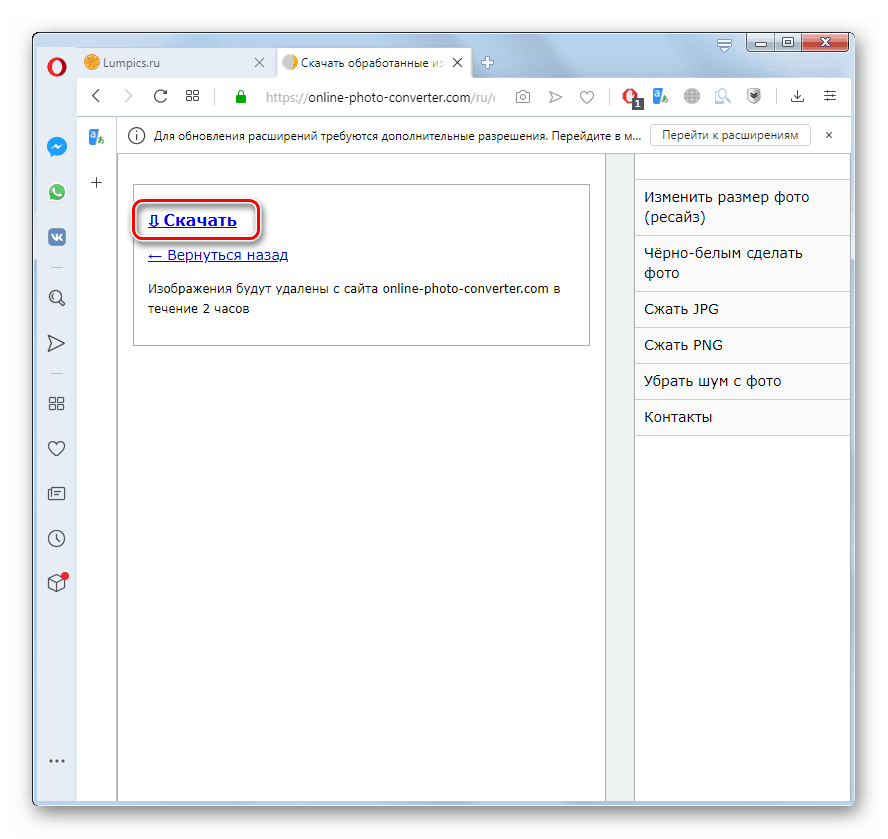Odstráňte šum z fotografií online
Jednou z defektov na fotografiách je tzv. Digitálny šum alebo zrnitosť. Jeho podstata spočíva vo vzhľade náhodne rozptýlených pixelov rôznych farieb na fotografii. Túto nevýhodu sa môžete zbaviť pomocou editorov obrázkov. Tento problém však možno vyriešiť aj bez inštalácie softvéru tretích strán, ale s využitím jednej zo špecializovaných online služieb.
Prečítajte si tiež: Ako odstrániť piesok vo Photoshope
obsah
Služby na odstránenie poruchy digitálneho šumu
Keďže porucha digitálneho šumu na fotografii je pomerne častá udalosť, tento problém vyrieši mnoho online služieb na úpravu fotografií. Dozvieme sa, ako medzi nimi pracovať najpohodlnejším a najpopulárnejším.
Metóda 1: IMGonline
Najprv zvážte algoritmus akcie na zníženie hluku v populárnej online službe IMGonline image.
- Po prechode na hlavnú stránku lokality v jej hlavnej ponuke kliknite na položku „Vylepšiť“ .
- Na novej stránke sa otvorí zoznam možných vylepšení pre fotografiu. Vyberte možnosť „Redukcia šumu“ .
- Na stránke redukcie šumu si musíte najskôr stiahnuť problematický obrázok. V časti „Zadať obrázok ...“ kliknite na tlačidlo „Vybrať súbor“ .
![Prepnutie na načítanie problematického obrázka na stránke redukcie šumu fotografie v službe IMGonline v prehliadači Opera]()
Dôležité! Obrázok problému musí mať príponu JPEG alebo JPG.
- Potom sa otvorí vstavaný prehliadač „Explorer“ , do ktorého sa musíte presunúť do adresára, v ktorom sa nachádza problémový obrázok, vyberte ho a kliknite na tlačidlo „Otvoriť“ .
- Po nahraní fotografie do služby prejdite do bloku nastavení redukcie šumu. Tu si môžete vybrať jednu z piatich úrovní redukcie hluku:
- maximum;
- vysoká;
- normálna;
- Mierne (predvolené);
- Minimum.
O niečo nižšie si môžete vybrať možnosť rozmazania hluku:
- vysoká;
- Automaticky (predvolené);
- Nízka.
Ešte nižšie môžete prepnutím prepínača do správnej polohy určiť, či chcete po spracovaní pridať ostrosť alebo nie. V predvolenom nastavení je tento režim vypnutý.
- V nasledujúcom bloku je možné zadať parametre kompresie JPEG od 1 do 100. Predvolená hodnota je 92. Ak neviete, ktoré nastavenia z vyššie uvedených parametrov je potrebné nastaviť, môžete ich predvolene ponechať. Potom kliknite na tlačidlo „OK“.
- Spustí sa proces spracovania obrazu, ktorý zvyčajne trvá 5 až 60 sekúnd. Po jeho dokončení sa zobrazí text s informáciami o tom. Kliknutím na príslušné položky si môžete zobraziť konečný obrázok alebo ho stiahnuť do svojho počítača.
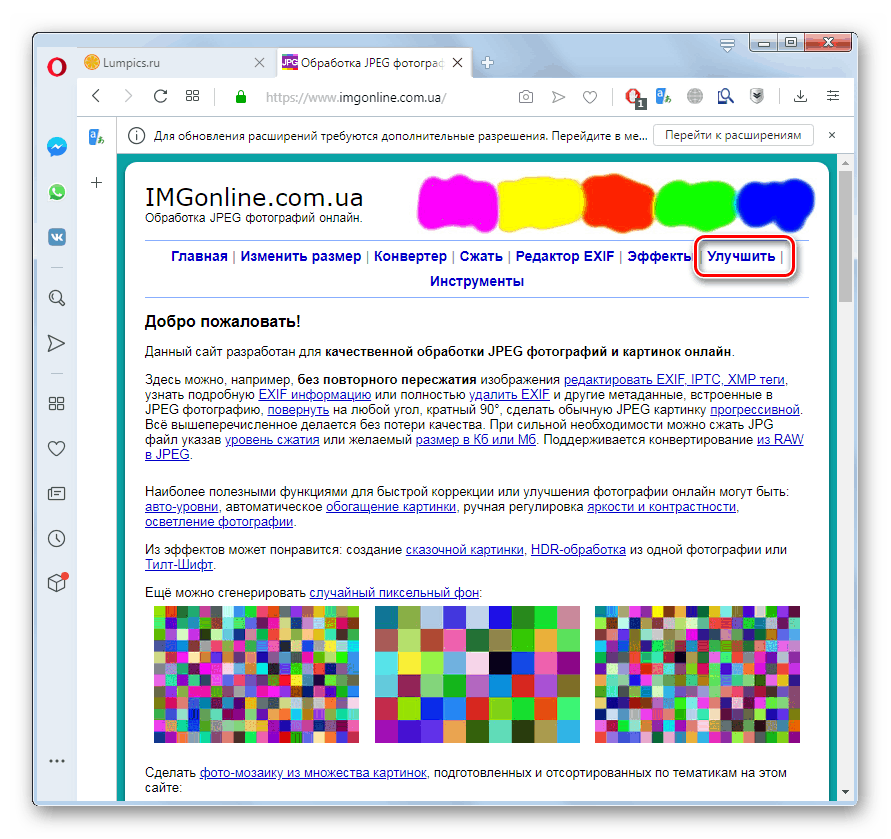
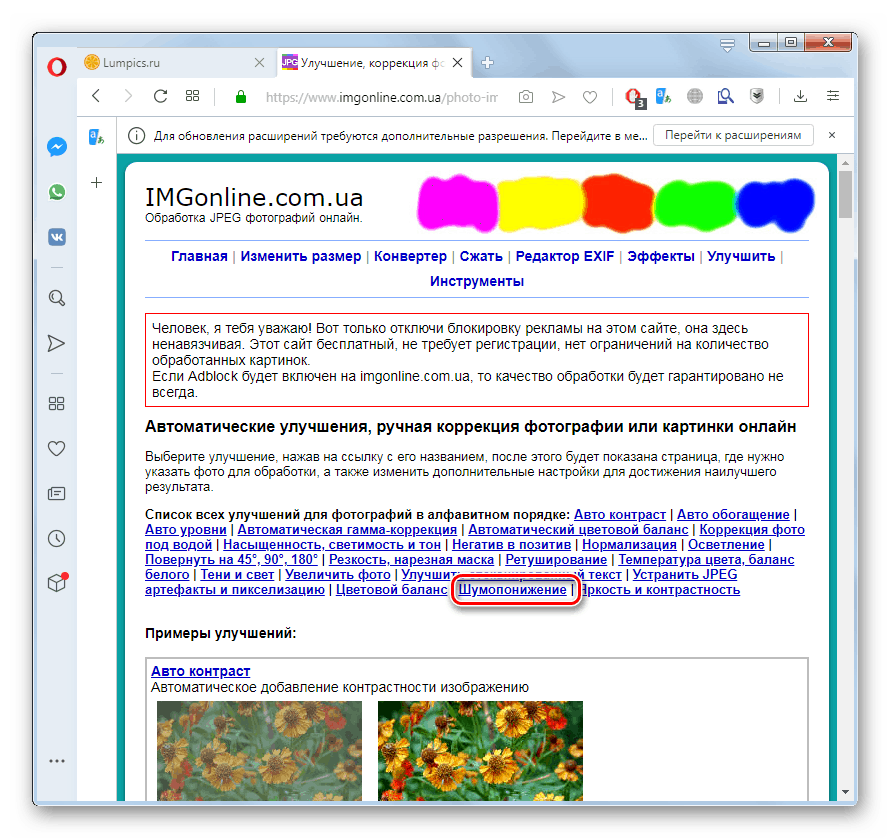
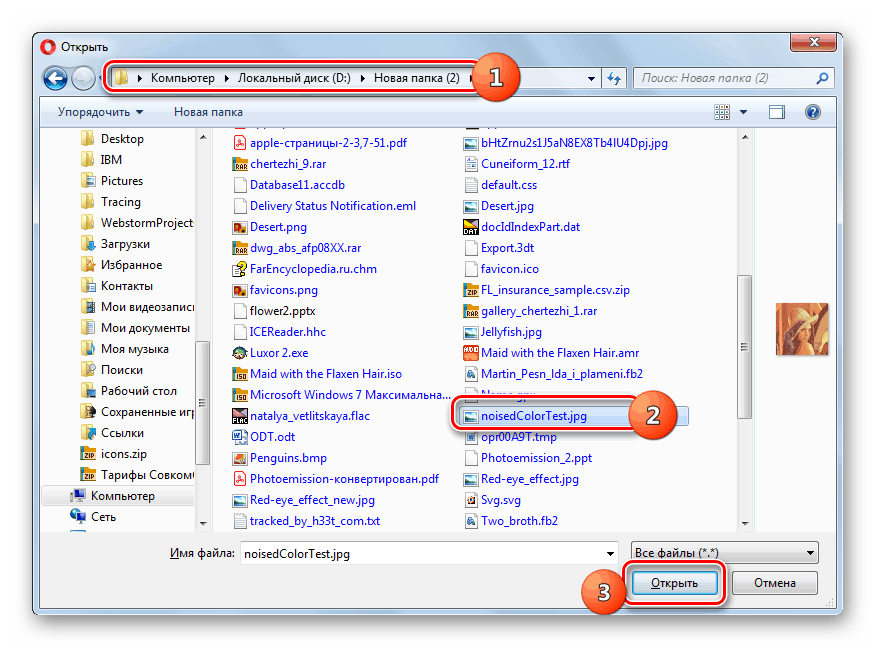
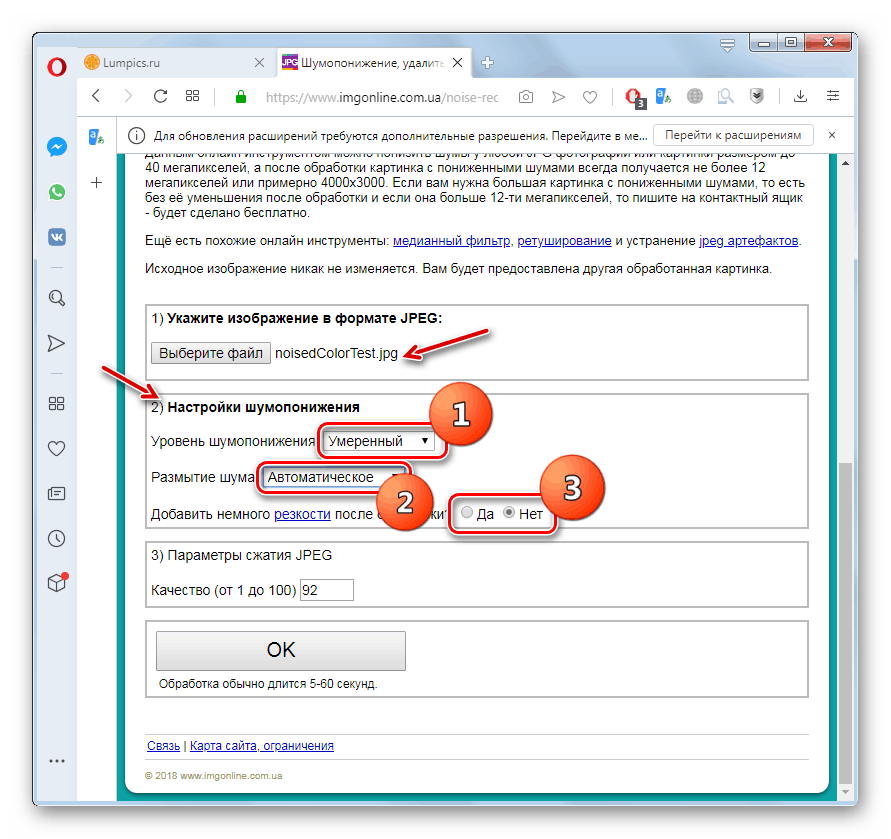
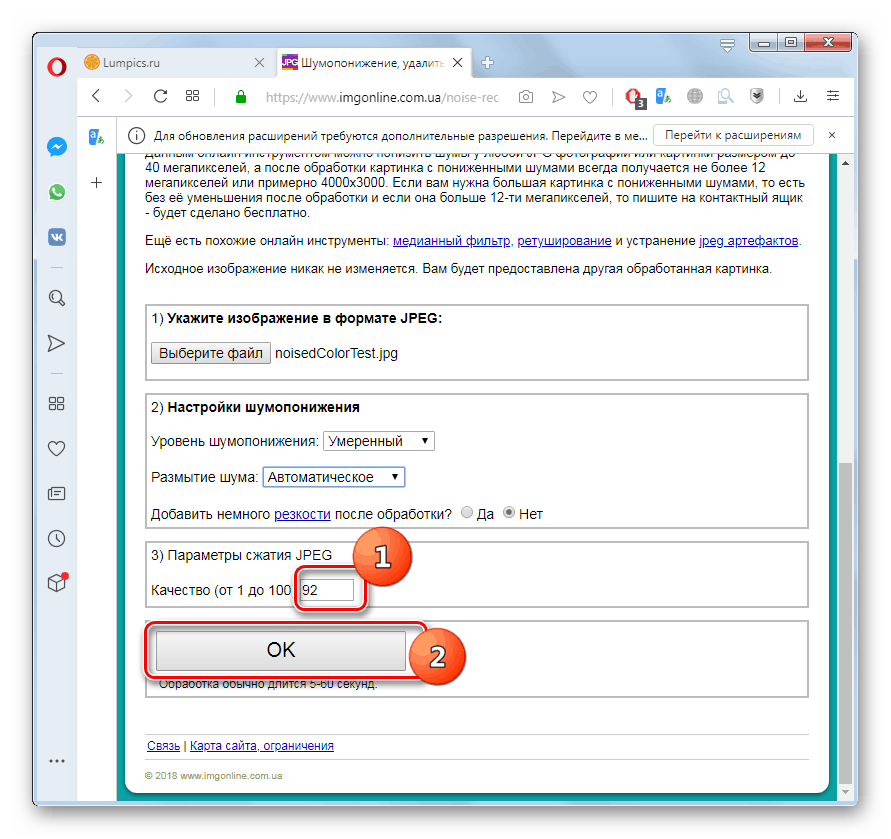
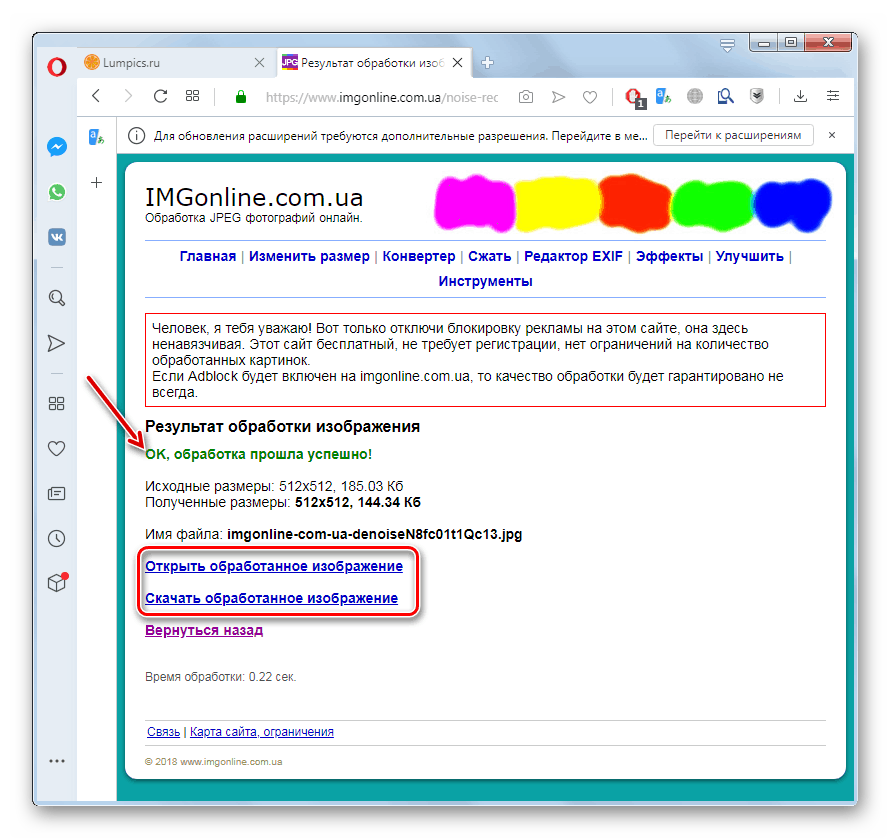
Metóda 2: Croper
Teraz sa dozvieme, ako eliminovať šum z fotografií pomocou multifunkčného online editora obrázkov Croper.
- Ihneď po prechode na hlavnú stránku služby musíte nahrať obrázok. Ak to chcete urobiť, kliknite na položku „Súbory“ v ponuke a v rozbaľovacom zozname vyberte možnosť „Stiahnuť z disku“ .
- Na stránke sťahovania kliknite na tlačidlo „Vybrať súbor“ .
- Otvorí sa okno výberu objektu, presne také isté ako pri predchádzajúcej zvažovanej službe. Tu budete tiež musieť prejsť do adresára na umiestnenie súboru, vybrať ho a kliknúť na tlačidlo „Otvoriť“ .
- Po zobrazení názvu súboru na stránke kliknite na tlačidlo „Stiahnuť“ .
- Potom bude fotografia odovzdaná do služby a zobrazená v prehliadači.
- Teraz prejdite do hlavnej ponuky, kliknite na jeho položku „Operácie“ a postupne prejdite z otvorených zoznamov na položky „Automatické spracovanie“ a „Odstránenie hluku “ .
- Potom kliknite na tlačidlo „Odstrániť hluk“ .
- Potom sa digitálny šum z fotografie vymaže alebo sa výrazne zníži ich počet. Ak vás kvalita spracovania neuspokojila, kliknite na tlačidlo „Odstrániť hluk“ , kým nedosiahnete prijateľný výsledok.
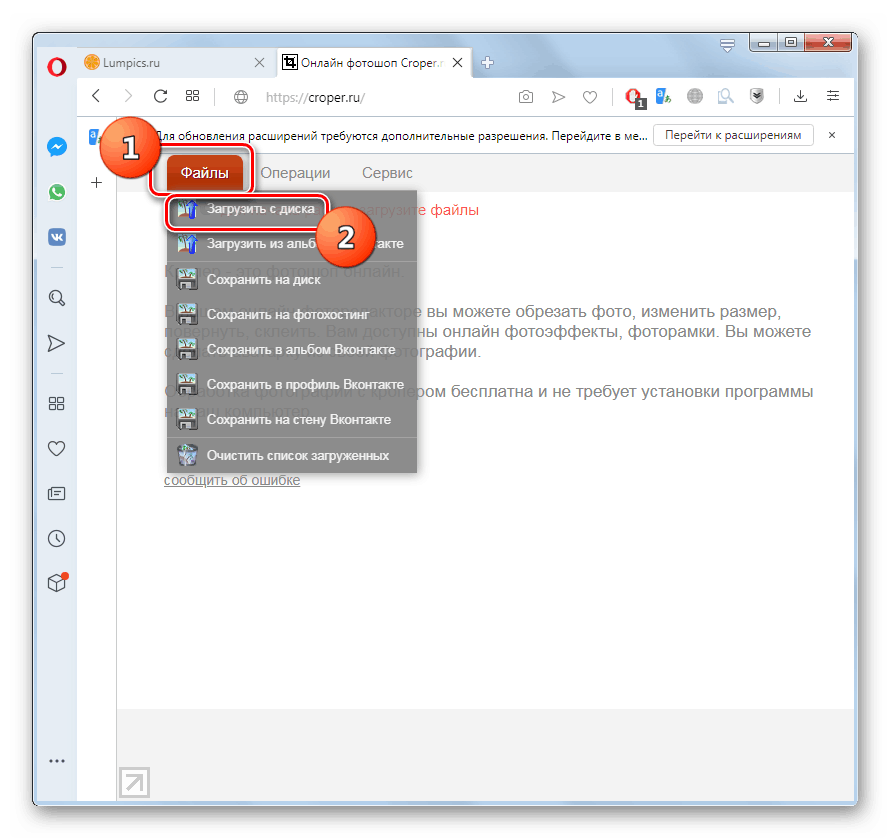
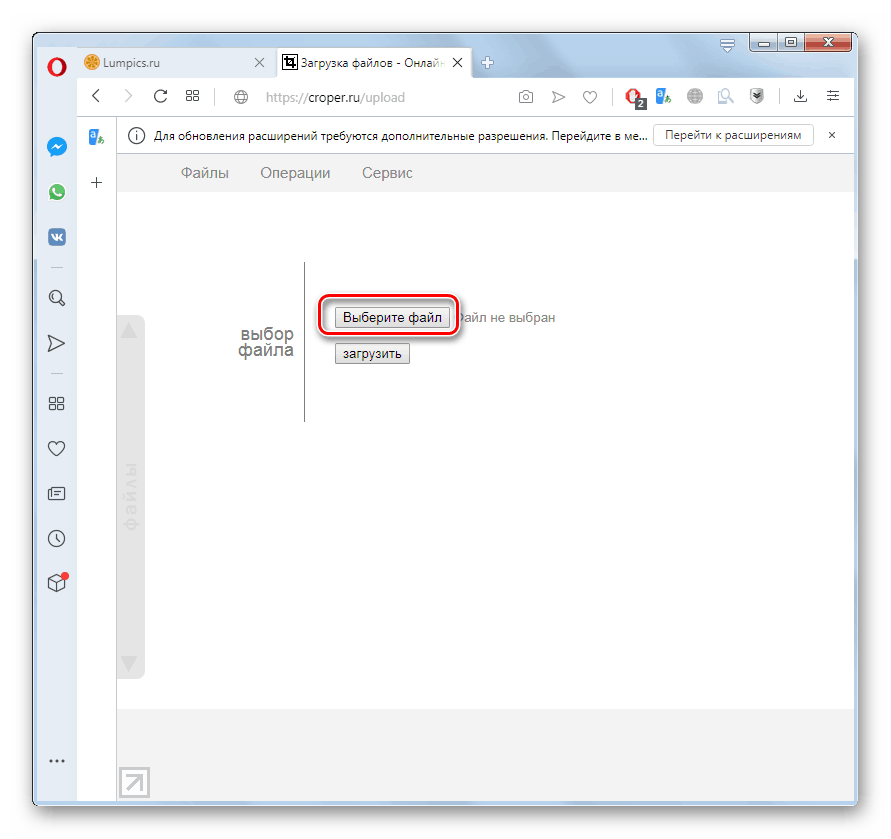
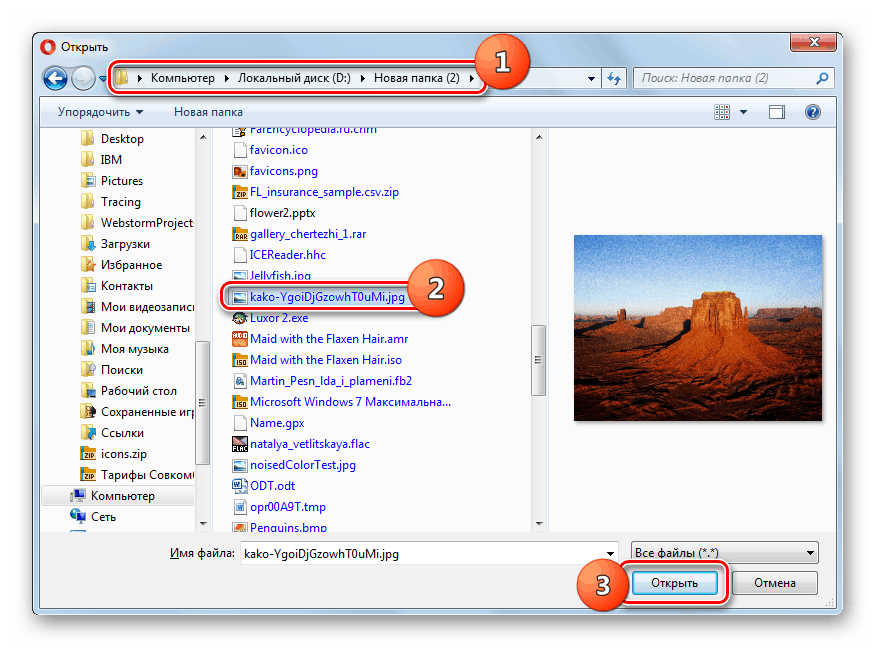
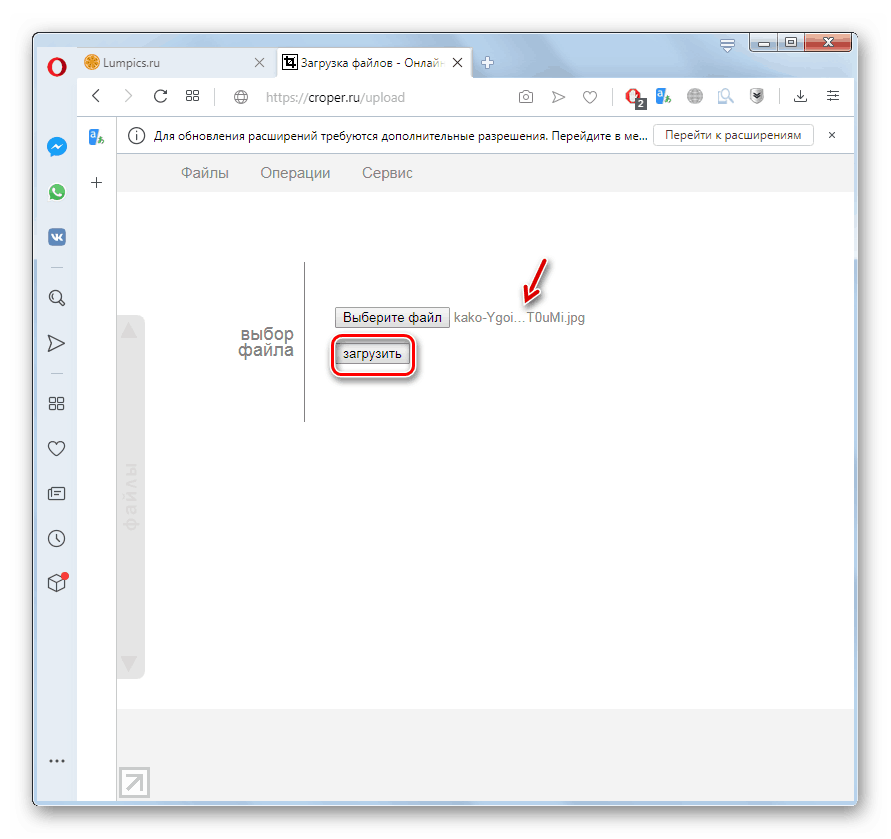
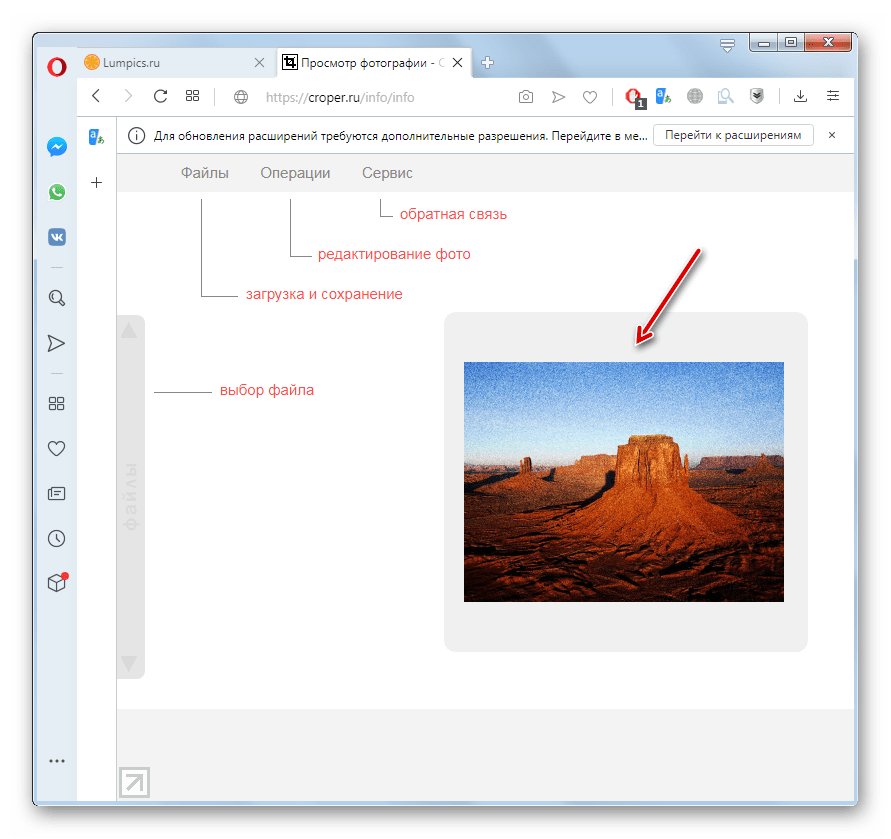
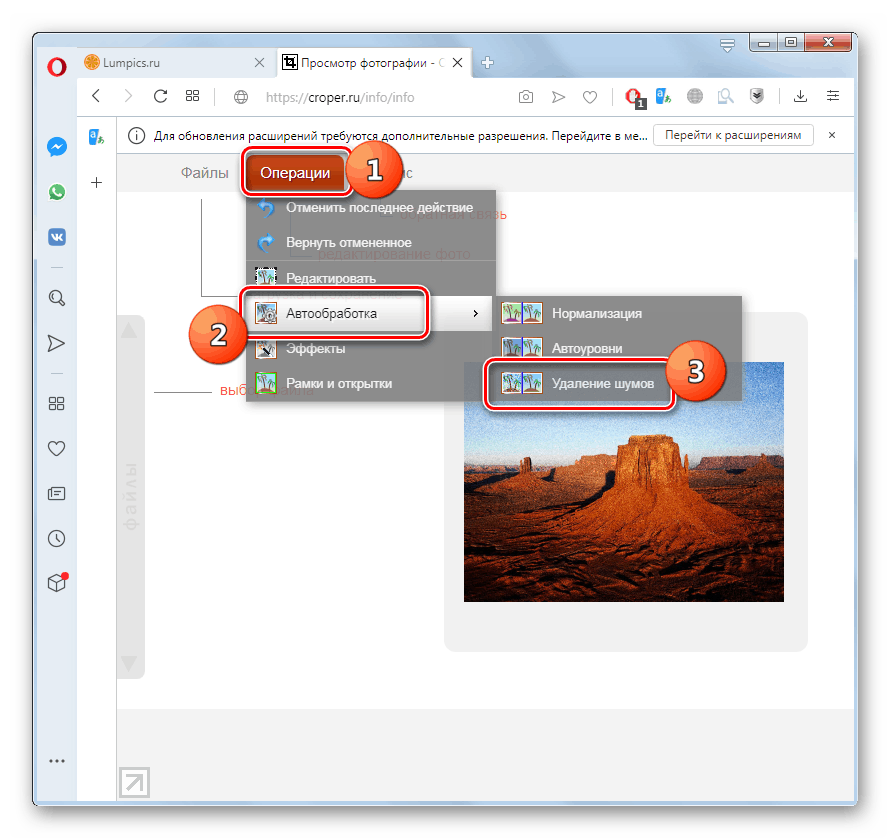
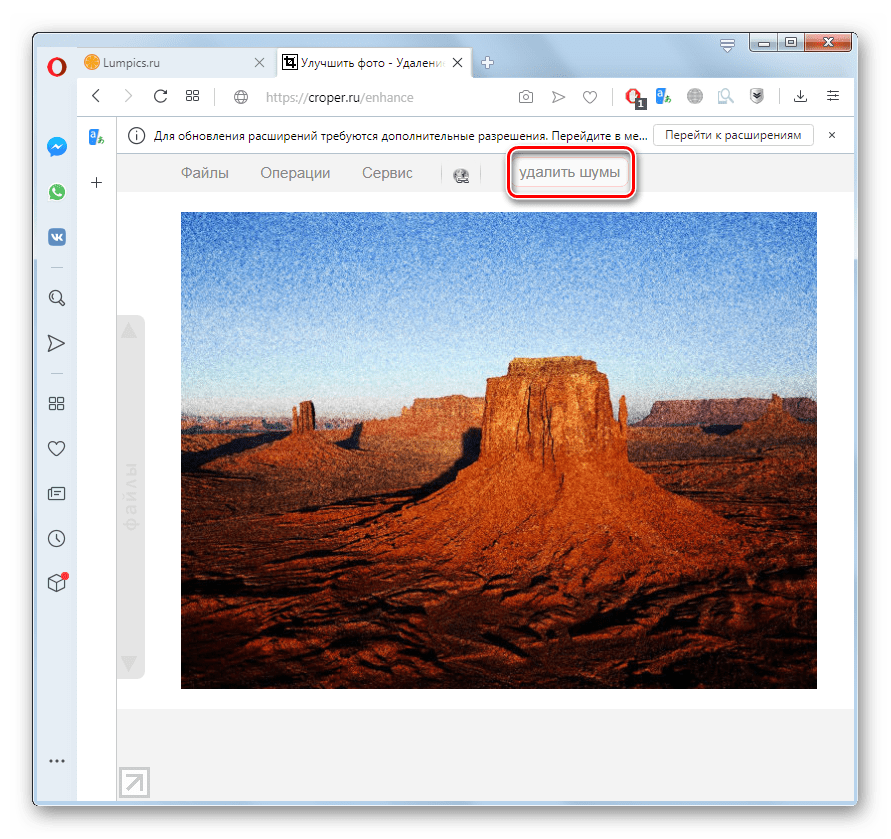
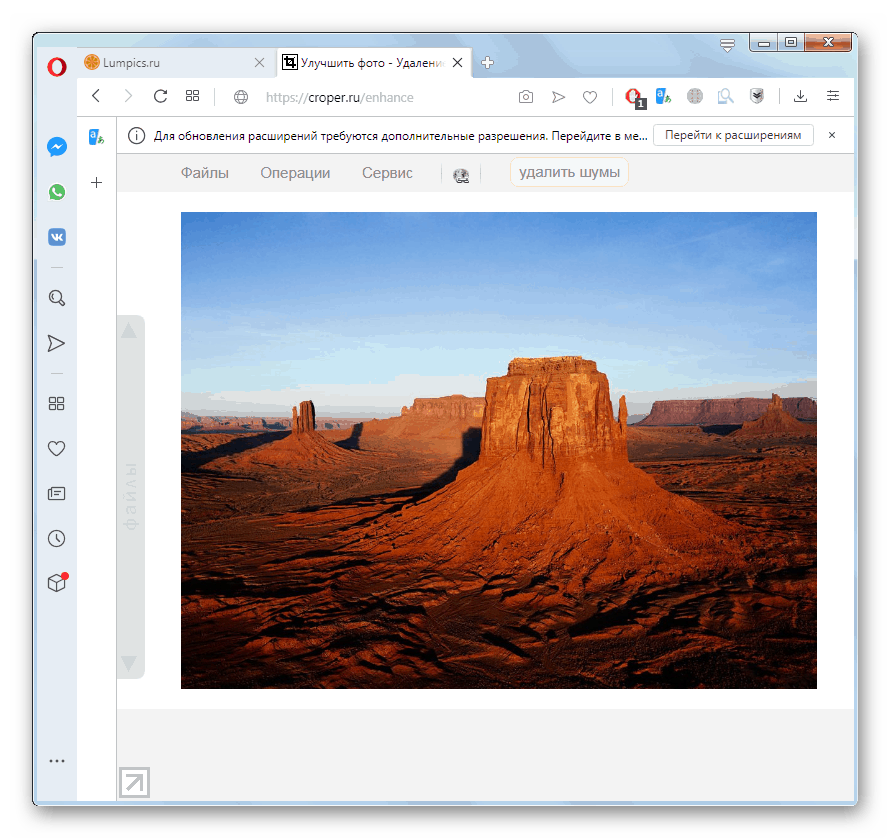
Metóda 3: Online-Photo-Converter
Ďalšia služba úpravy fotografií, ktorá okrem iného pomáha znižovať digitálny šum, sa nazýva Online-Photo-Converter. Štandardne má rozhranie v anglickom jazyku, ale je možné zahrnúť aj ruský jazyk.
Online služba Online-Photo-Converter
- Po prechode na hlavnú stránku služby kliknite na odkaz vyššie v ponuke na pravej strane v položke „Redukcia obrazového šumu“ .
- Tým sa dostanete na stránku digitálneho potlačenia šumu. Jazyk môžete okamžite zmeniť na ruštinu. Ak to chcete urobiť, umiestnite kurzor myši na rozbaľovací zoznam s aktívnou položkou „angličtina“ a vyberte možnosť „ruština“ .
- Po zmene jazyka na ruštinu musíte do služby nahrať problémový obrázok. Kliknite na položku „Vybrať súbory“ . Môžete tiež drag and drop drag-and-drop z Prieskumníka do okna prehliadača.
- Teraz, rovnako ako v predchádzajúcich prípadoch, prejdite do priečinka, v ktorom je obrázok umiestnený, vyberte ho a kliknite na tlačidlo „Otvoriť“.
- Fotografia bude nahraná. Rovnakým spôsobom môžete súčasne nahrať viac obrázkov na hromadné spracovanie.
- Nižšie môžete zadať nastavenia kompresie (od 1 do 100). Predvolená hodnota je 90. Ak nie je potrebné tento parameter meniť, môžete ho predvolene nechať. Potom kliknite na tlačidlo „OK“.
- Obrázky sa spracujú a zníži sa šum v nich. Ak chcete stiahnuť konečnú verziu do svojho počítača, kliknite na položku „Stiahnuť“ .
![Prepínanie na sťahovanie opravených fotografií do počítača pomocou služby Online-Photo-Converter v prehliadači Opera]()
Dôležité! Ak stiahnuté fotografie zo služby nestiahnete do 2 hodín, budú odstránené a budete ich musieť znova spracovať.
- Výsledné fotografie sa potom v štandardnom režime stiahnu do počítača v ZIP archíve.
poučenie: Ako otvoriť súbory zip
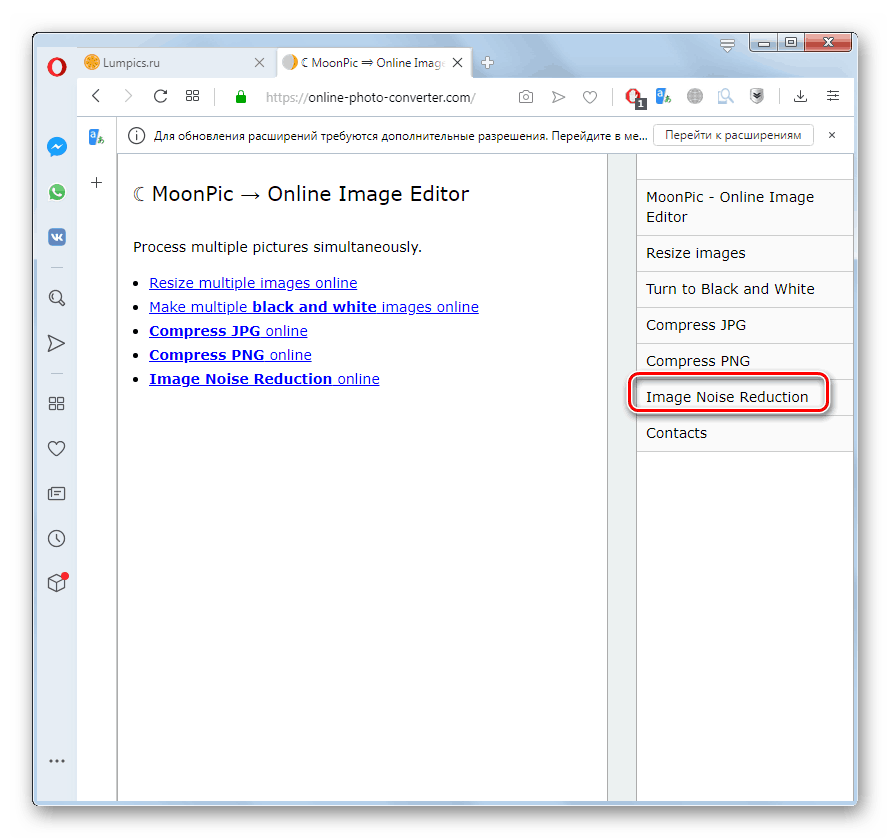
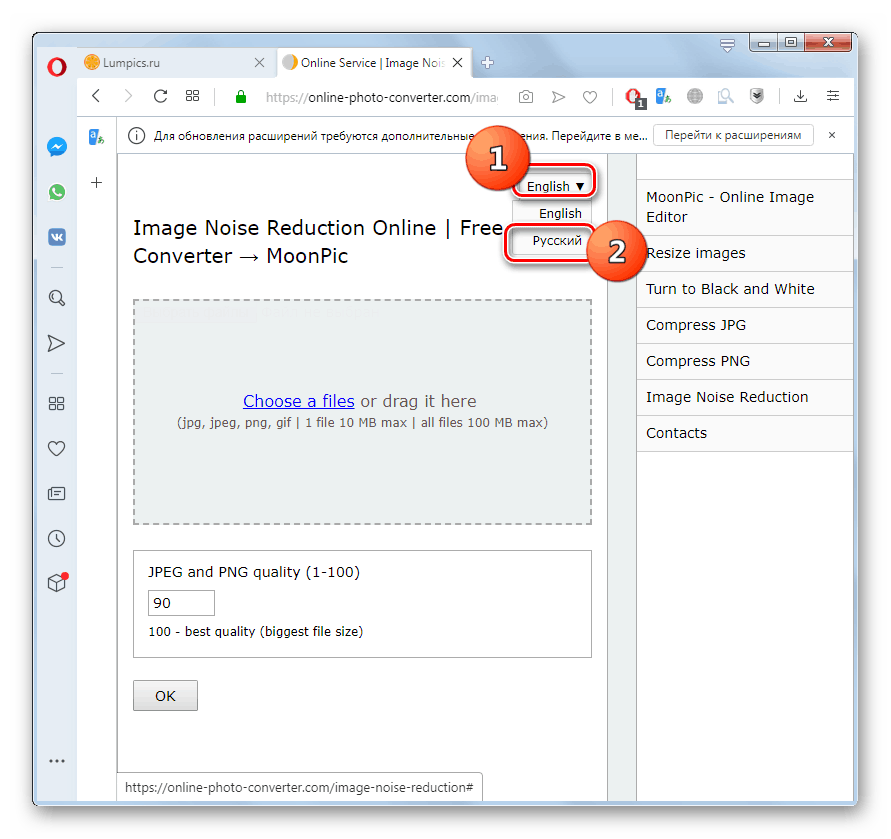
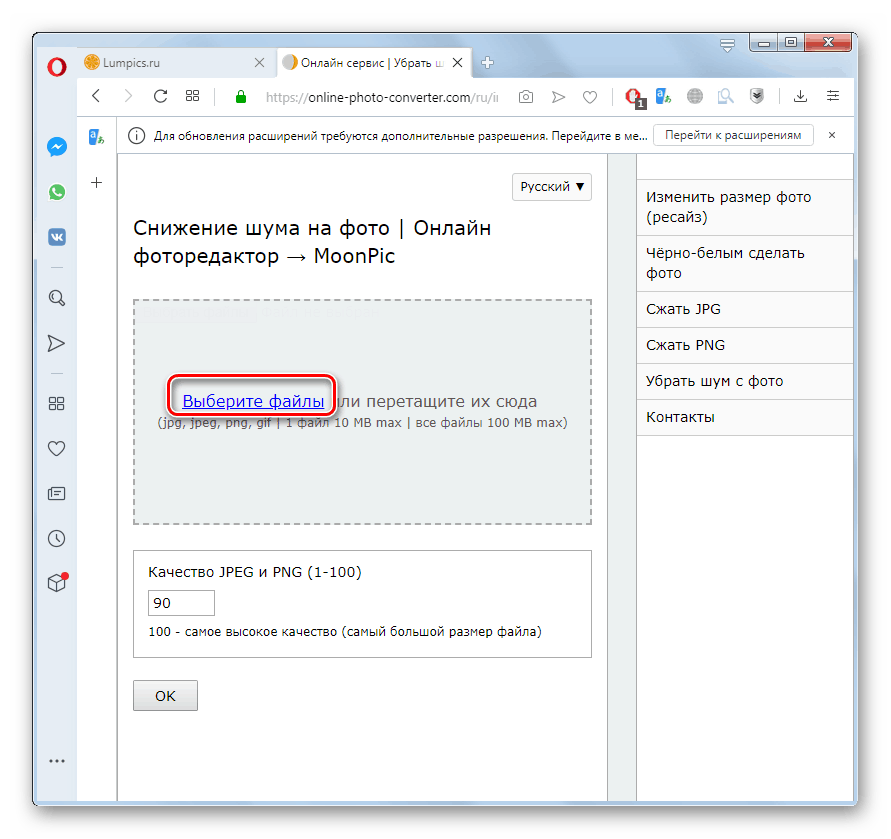
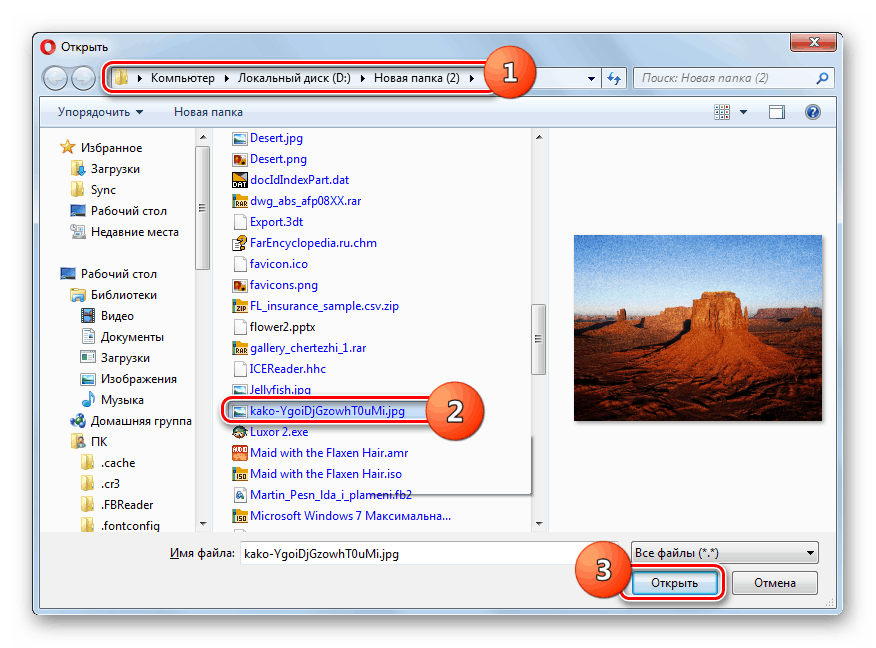
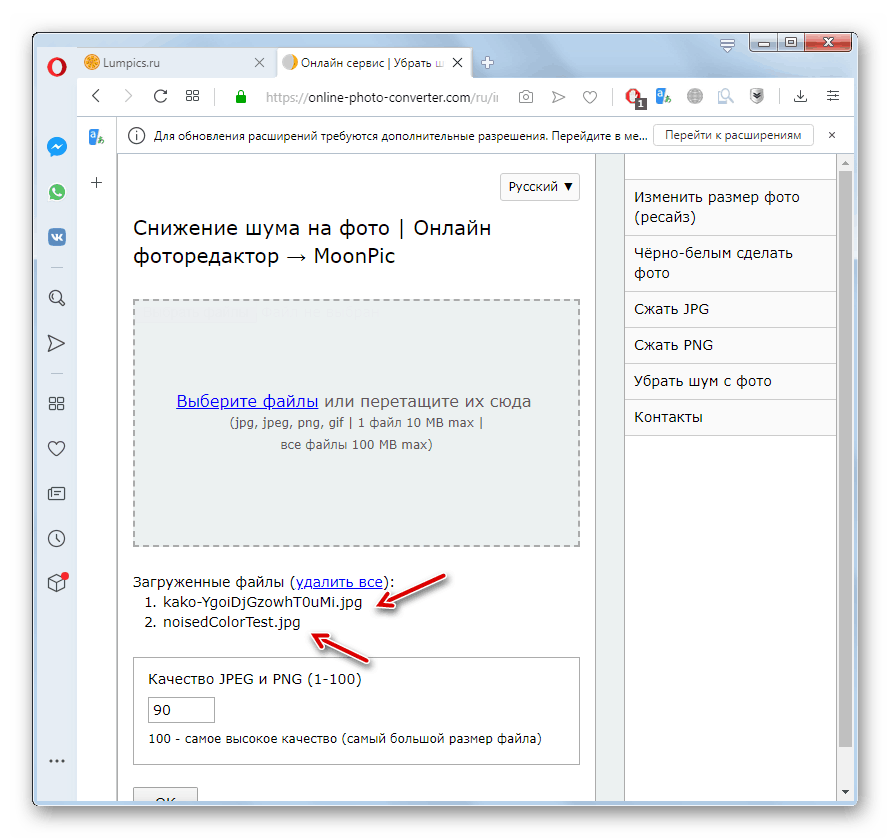
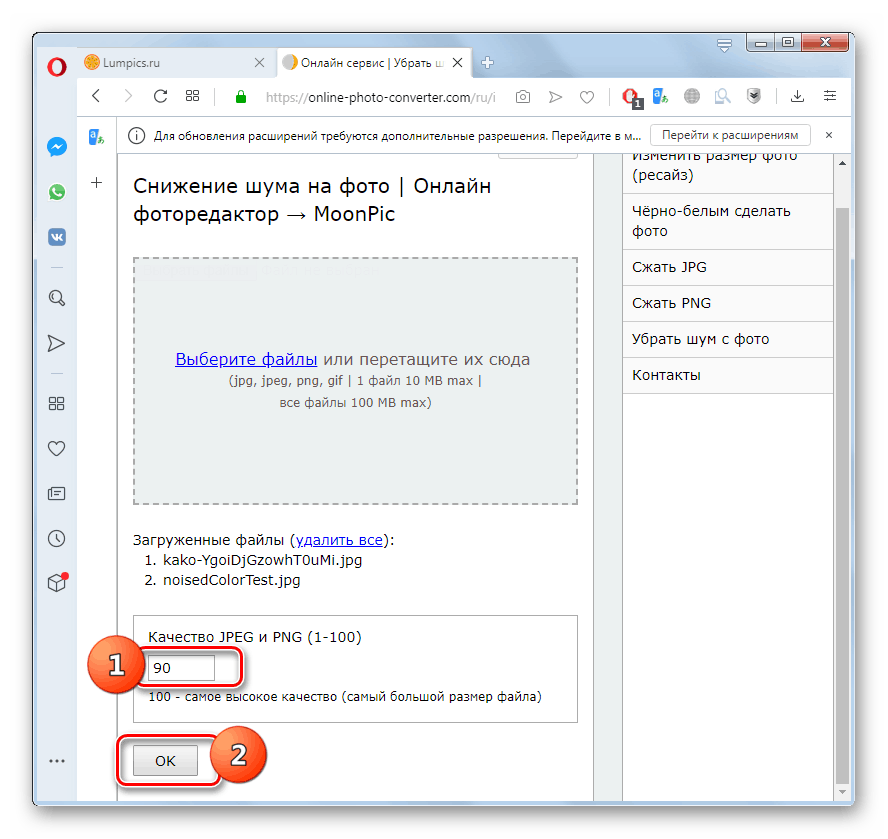
Metóda 4: Waifu2x
Ďalšia služba, ktorá pomôže zbaviť sa digitálneho šumu na fotografii, sa nazýva Waifu2x.
- Po kliknutí na vyššie uvedený odkaz musíte do služby nahrať problémovú fotografiu. Môžete tak urobiť priamo na hlavnej stránke. Kliknite na tlačidlo „Vybrať súbor“ .
- Otvorí sa okno pre výber obrázkov. Prejdite do adresára, kde sa nachádza súbor, kliknite naň a kliknite na tlačidlo „Otvoriť“ .
- Po načítaní obrázka musíte vykonať určité nastavenia, ktoré pomôžu lepšie spracovať redukciu šumu. V bloku „Image Type“ vyberte prepínačom jednu z dvoch možností obrazu: „Art“ (predvolené) alebo „Photo“ .
V bloku „Eliminácia hluku“, tiež pohybom prepínačov, vyberte jednu z možností pre úroveň vykonávania procedúry:
- "Slabý" ;
- Stredná (predvolené)
- „Silný“ ;
- "Veľmi silný . "
K dispozícii je tiež položka „Nie“ , ale používa sa iba v prípade, ak sa nevyžaduje redukcia šumu na fotografii a je potrebný iný typ spracovania. Takže v našom prípade táto možnosť nie je vhodná. Ak neviete, ktorá položka sa má zvoliť, ponechajte hodnotu „Priemer“ .
Pod blokom „Zväčšenie“ je možné zmeniť usporiadanie prepínačov a zväčšiť pôvodnú fotografiu 1,6 a 2-krát. Ak to však nepotrebujete, ponechajte hodnotu „Nie“ .
- Pred odoslaním fotografií na spracovanie nezabudnite zaškrtnúť políčko captcha, inak služba neaktivuje postup. Po zadaní všetkých nastavení a inštalácii captcha kliknite na „Previesť“ .
- Skonvertovaný obrázok sa otvorí na novej karte prehľadávača.
- Po návrate na predchádzajúcu kartu si môžete konečný obrázok stiahnuť do svojho počítača. Ak to chcete urobiť, znova zadajte captcha a kliknite na tlačidlo „Stiahnuť“ .
- Obrázok sa stiahne do počítača v štandardnom režime.
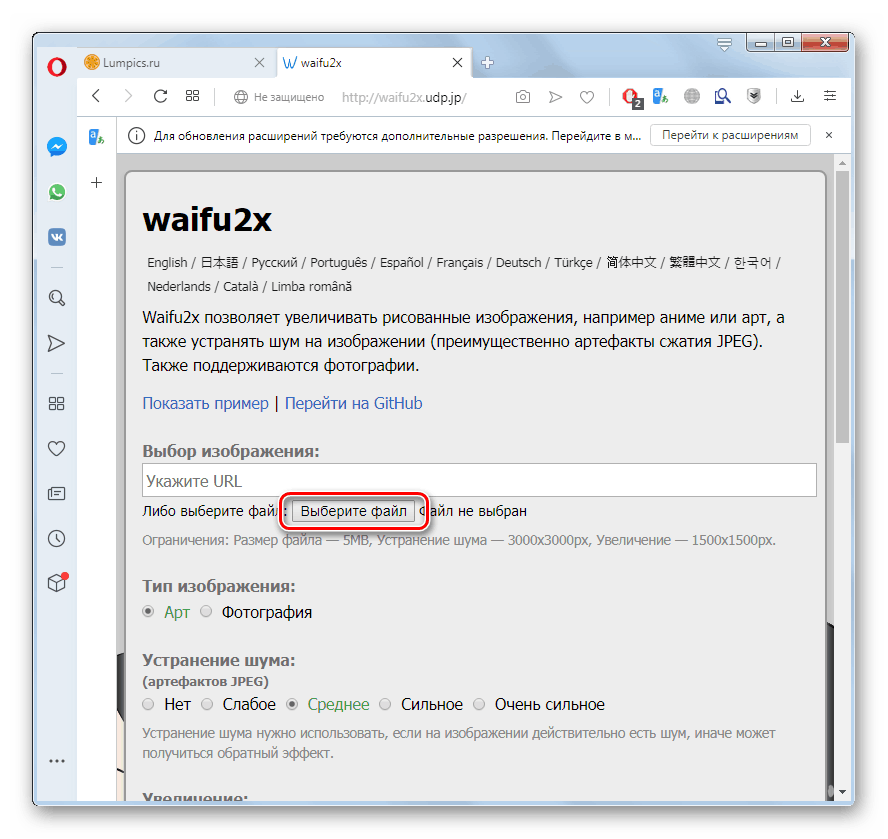
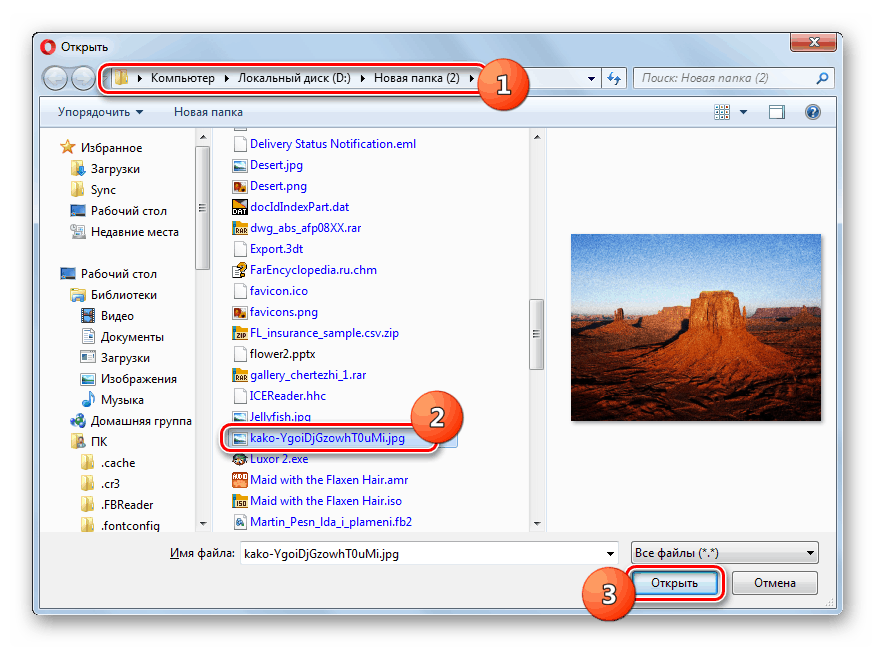
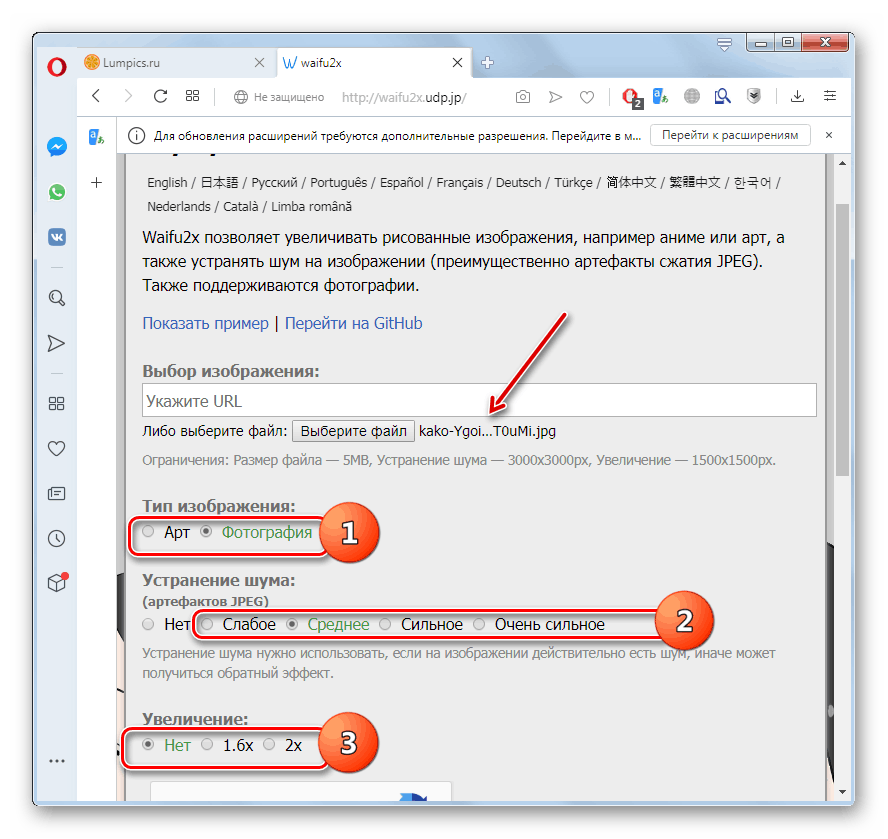
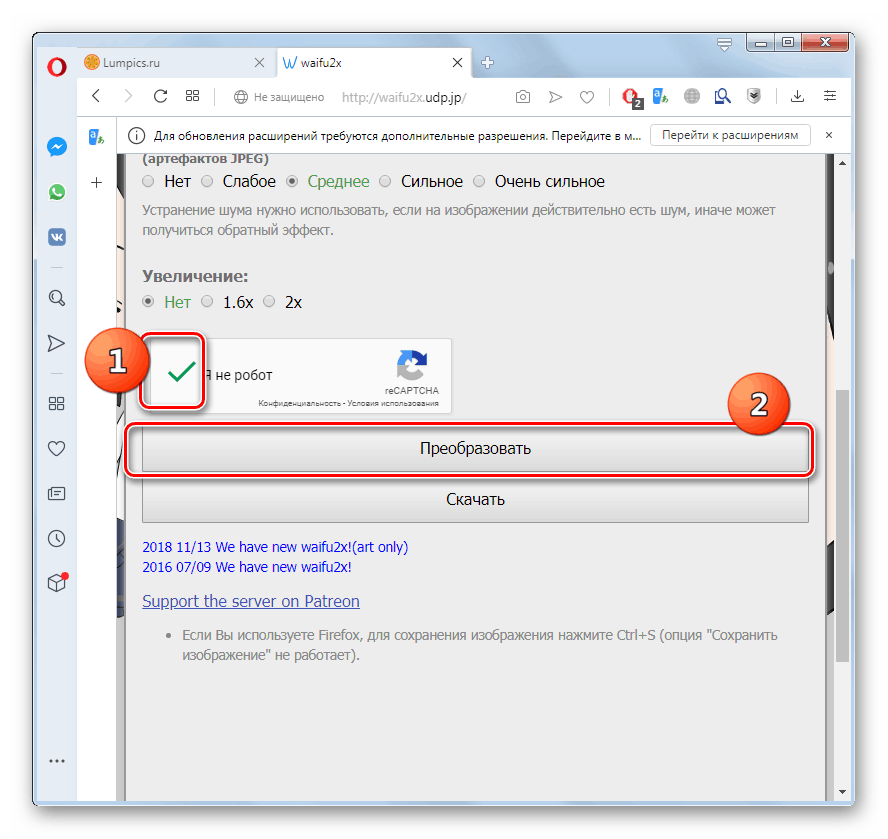

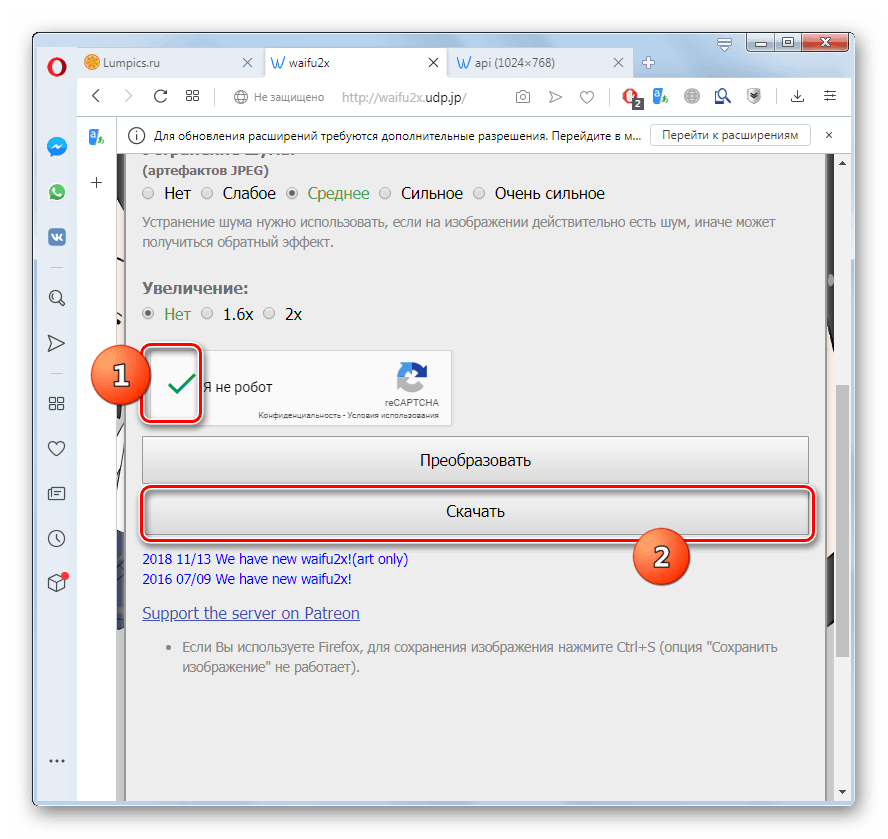
Metóda 5: Pinetooly
Hluk z fotografie môžete odstrániť aj pomocou univerzálnej služby Pinetools, ktorá poskytuje veľmi širokú škálu nástrojov rôznych druhov (kalkulačky, konverzia súborov, práca s fotografiami atď.). Jeho hlavnou nevýhodou je, že služba podporuje iba dva jazyky - angličtinu a španielčinu a nemá rozhranie v ruskom jazyku.
- Po prechode na hlavnú stránku webu kliknite na položku „Obrázky“ v ľavom menu.
- V časti na spracovanie obrázkov vyhľadajte názov nástroja na odstránenie šumu a kliknite naň.
- Otvorí sa časť lokality, na ktorej je fotografia priamo zredukovaná. Ak chcete nahrať problémový obrázok do služby, kliknite na tlačidlo „Vybrať súbor“ .
- Otvorí sa okno na výber súboru. Prejdite do adresára a umiestnite problematickú fotografiu na disk a po jej výbere kliknite na tlačidlo Otvoriť .
- Po odovzdaní fotografie do služby kliknite na tlačidlo „Odstrániť hluk!“ .
- Potom sa hladina šumu na fotografii zníži a jej aktualizovaná verzia sa zobrazí v dolnej časti okna. Teraz si môžete previesť prevedený obrázok do svojho počítača v jednom z troch formátov:
- PNG;
- JPG;
- WebP.
Kliknite na príslušnú položku.
- Obrázok sa stiahne do počítača pomocou štandardnej funkcie prehľadávača.
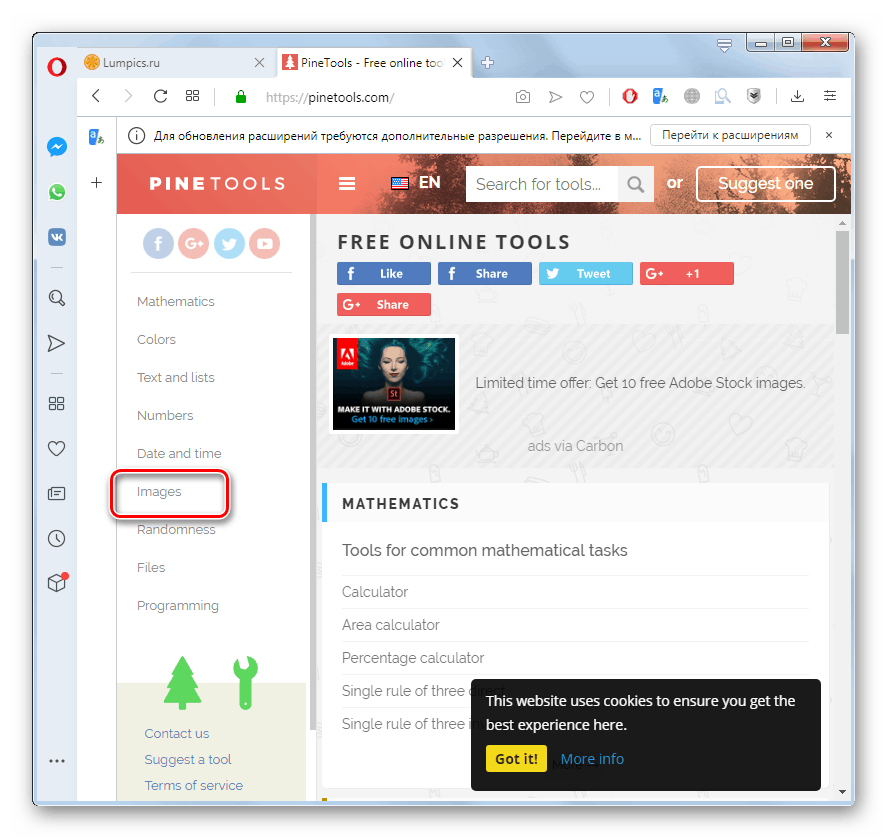
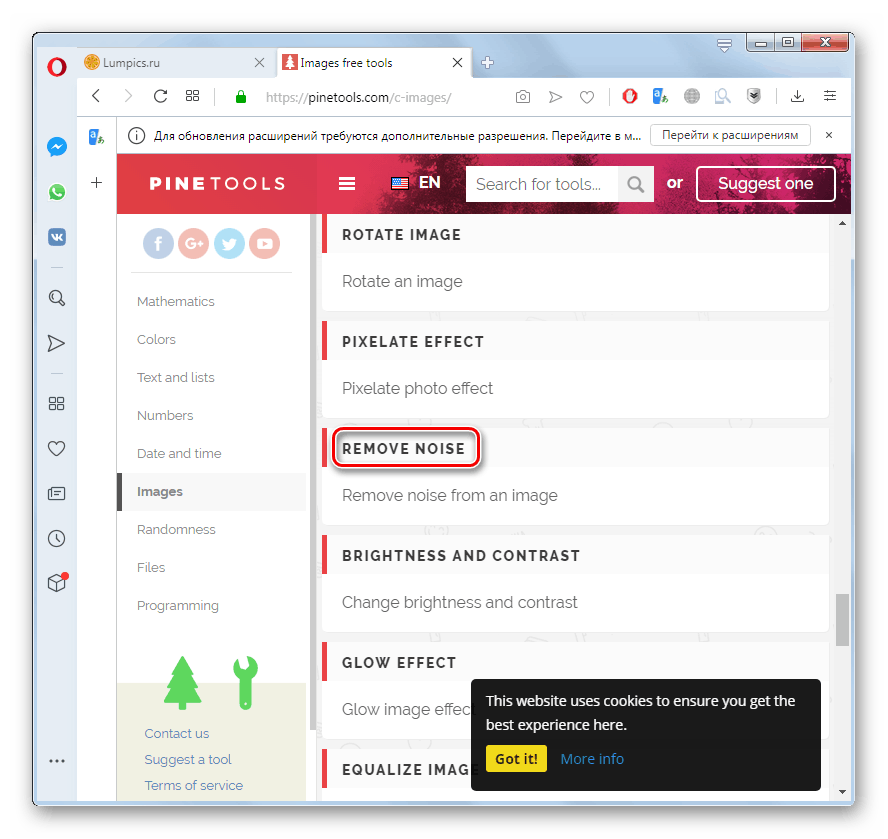
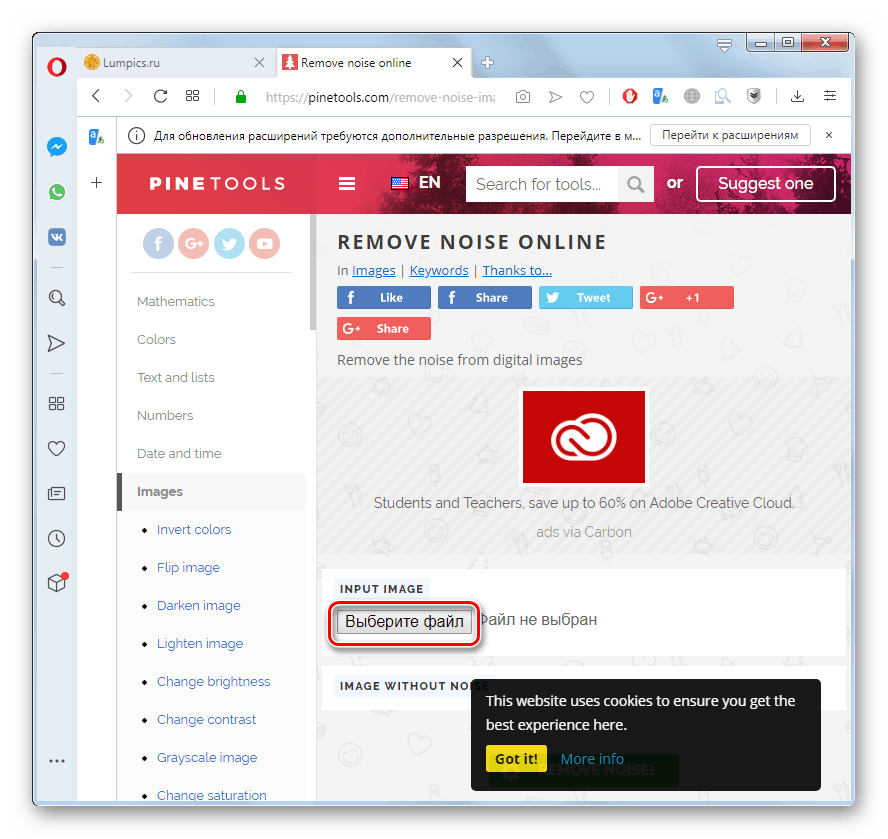
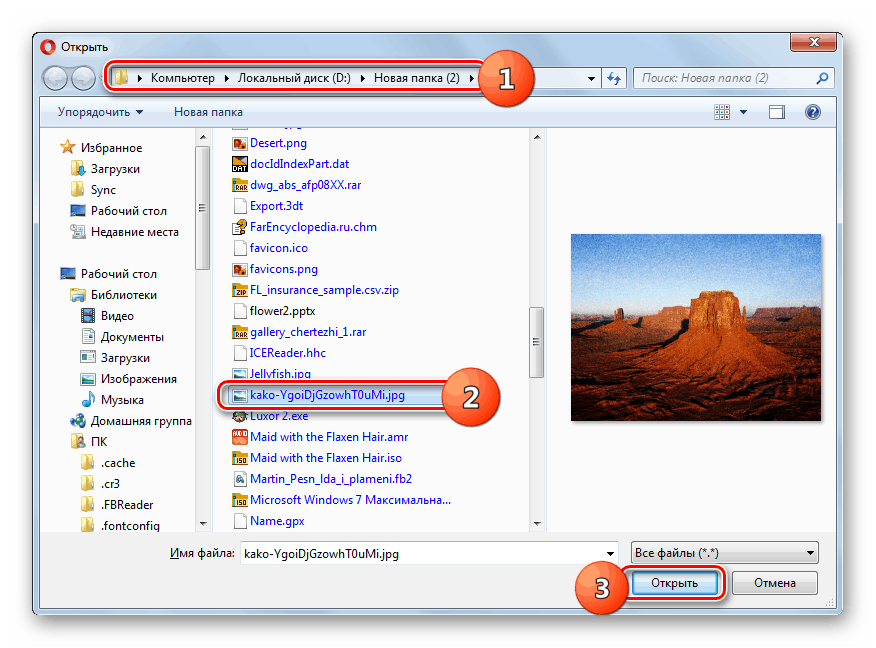
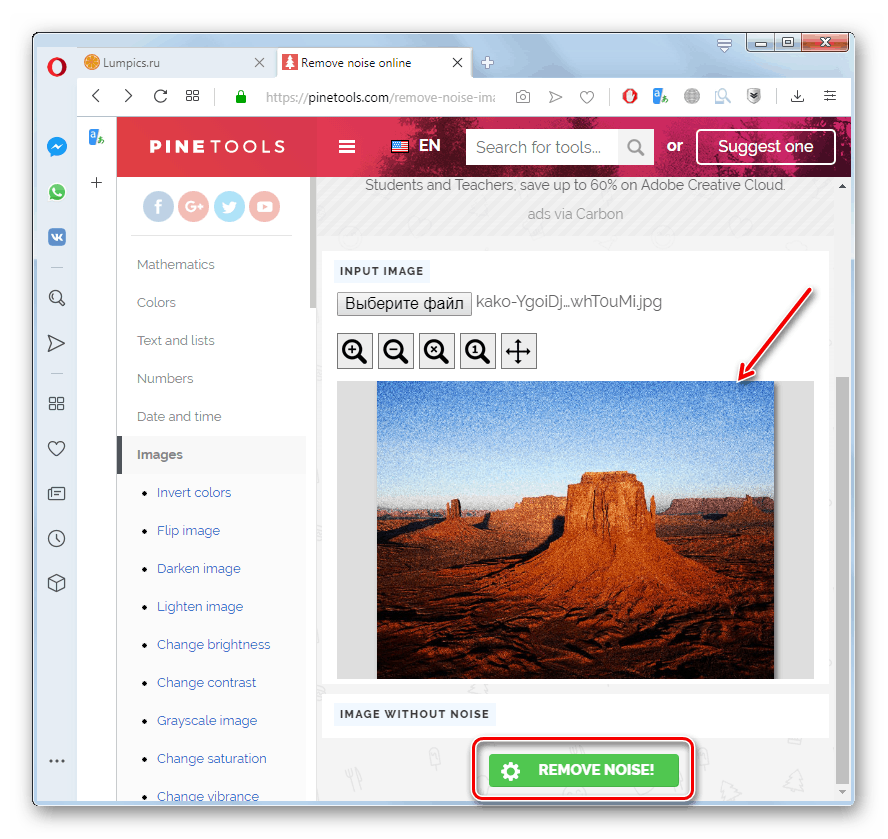
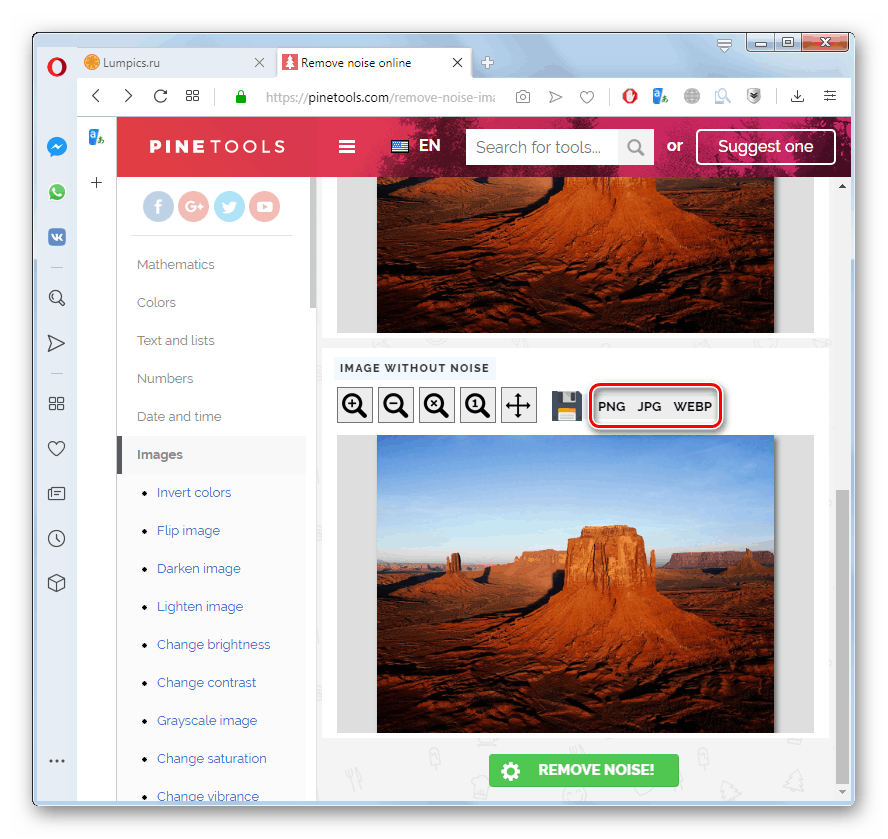
Ako vidíte, existuje niekoľko rôznych online služieb na odstránenie šumu na fotografii. IMGonline, Online-Photo-Converter a Waifu2x poskytujú možnosť prednastaveného spracovania. Naproti tomu Croper a Pinetools sú vhodné pre používateľov, ktorí nechcú pracovať s ďalšími nastaveniami, pretože vám umožňujú dokončiť konverziu jedným kliknutím.